本文所分享的知识点是【怎么制作文字头像 美图秀秀制作文字头像具体图解】,欢迎您喜欢我爱IT技术网所分享的教程、知识、经验或攻略,下面是详细的讲解。
怎么制作文字头像 美图秀秀制作文字头像具体图解
现在比较流行一种文字头像,就是一张比较非主流的图片上面加上文字。这一类别被广泛的应用于QQ头像啊、论坛头像啊、YY头像啊等各种头像上。网上找的是不是没有新意?是不是没有创意?是不是缺乏纪念意义?难道你就为了好看么?昨晚彻夜未免躺在床上翻来覆去,决定自己做一张,果不其然试验成功了。现在将我得方法教给大家分享。
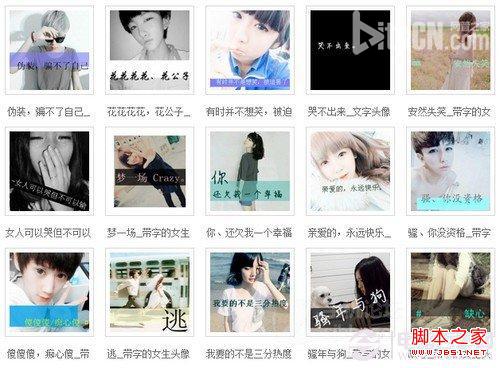
所需工具:拥有美图秀秀的手机一部,没有的请在手机中下载安装,另外还要准备一下素材,主要有:一张心仪的图片、一双灵巧的手、一种百折不挠的信念、一双可以直视自己失败作品的眼睛、一颗无比崇敬鸡蛋的心。
好了,教程可以开始了:
1、找到并打开你手机中的美图秀秀软件。
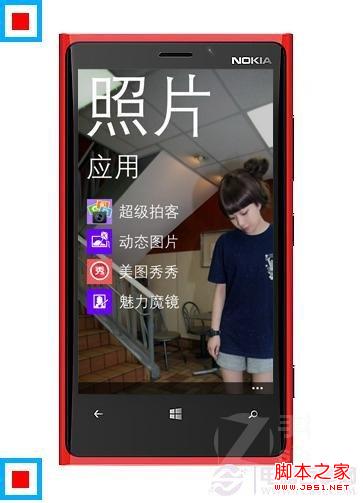

2、在相册中选取合适的图片
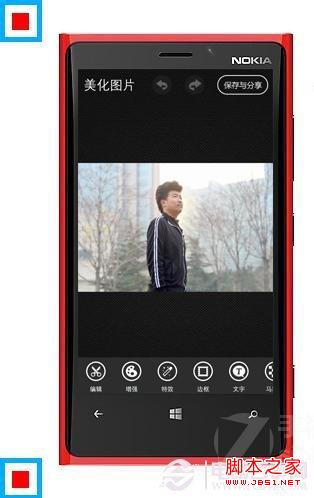
3、众所周知头像一般都是正方形,所以根据个人需求裁剪图片。
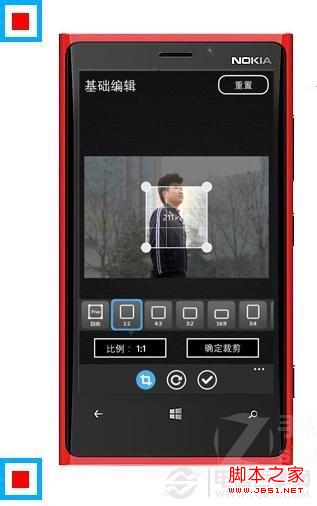
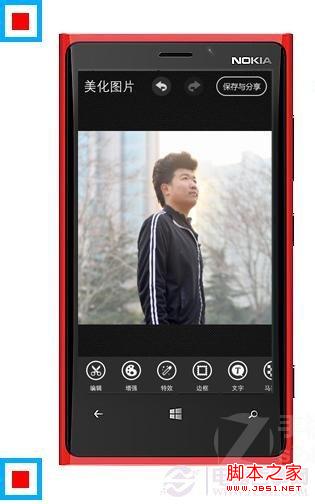
4、选择你个人喜欢的图片效果加上去。(我选择的是:夜景+古铜色)
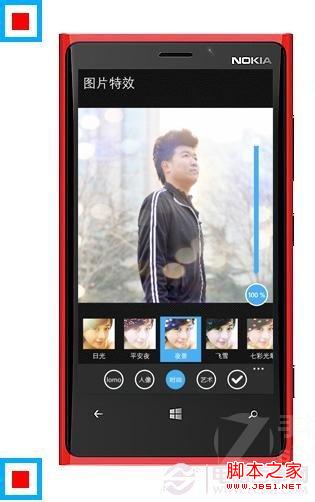
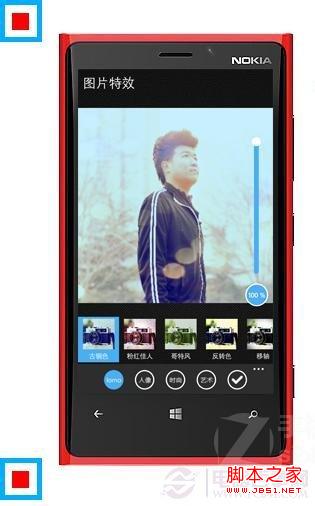
5、根据个人需求把背景模糊一下,一面看着画面那么的凌乱。
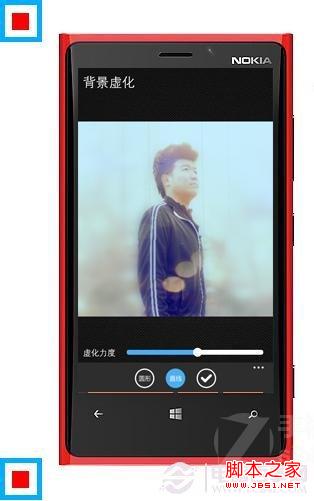
6、现在要做衬托文字的一条背景了,由于920的美图秀秀里没有绘画的功能,所以咱们就用马赛克代替,找一个你喜欢的马赛克图案,在画面上随意画出一条即可。当然不喜欢的也可以跳过这一步直接上文字。
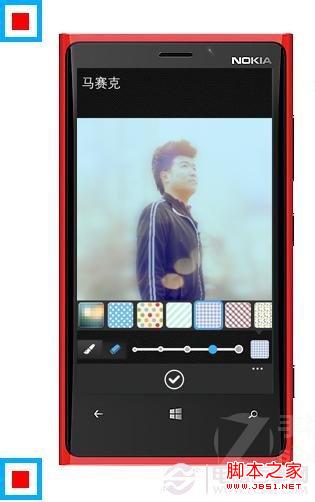
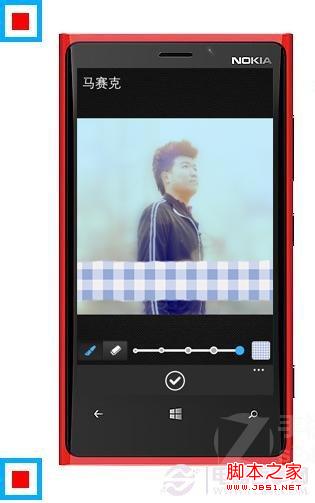
7、点击软件界面左下角的【T】按钮,进入文字编辑界面。
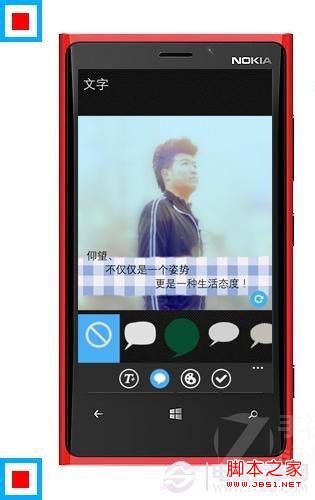
8、点击调色板按钮更改字体颜色。
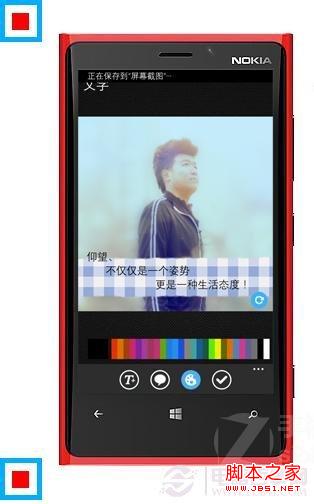
9、按住文字右下角的一个类似循环的小按钮,拖动可以改变文字的大小和角度。
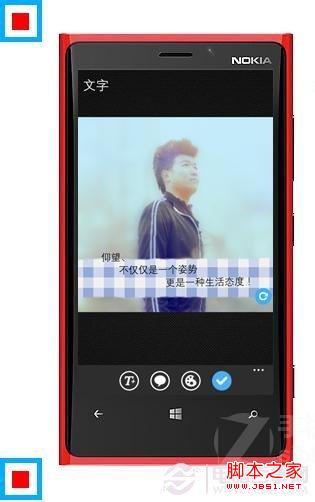
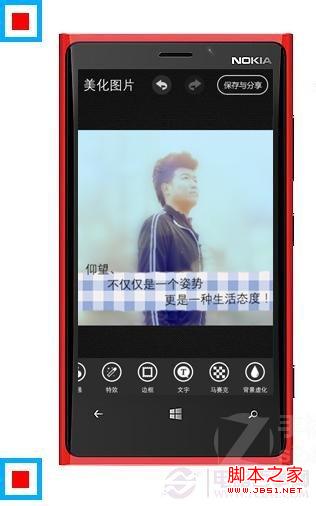
10、点击软件界面右上角的保存。
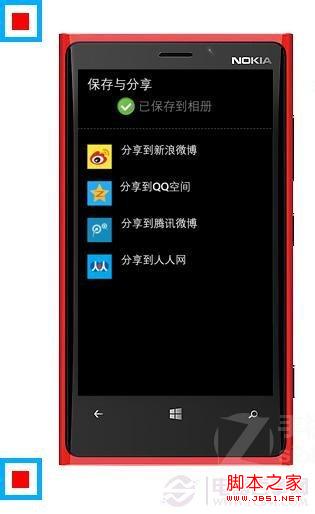
这样一张920手机自制的文字头像就新鲜出炉啦。上一张成品图片。我个人比较喜欢把他去色,也就是黑白的效果。不过这里没有做这一步,效果不是太好。但是有独特意义的。有想关注我得,请扫描以上二维码,加我好友。鸡蛋真诚为网友服务。

成品文字头像效果图
以上制作文字头像我们采用的是诺基亚920智能手机结合美图图秀秀软件制作的方法,当然对于安卓手机以及iPhone手机都是适用的,主要是美图图秀秀制作文字头像的教程。
关于怎么制作文字头像 美图秀秀制作文字头像具体图解的相关讨论如下:
相关问题:美图秀秀怎么做带文字的头像 例如下面的图片
答:我帮你做,或者自己先打开美图秀秀 2.随便打开一张图片,然后点打开的旁边:新建 3.宽度300*高度50*自定义你喜欢的颜色,然后就有一条了,保存横条。 4.然后打开原图,插入你刚刚保存的横条(右击原图)。 5.然后看见横条后,点击横条,自己弄透... >>详细
相关问题:美图秀秀怎么制作有透明横杠的,里面又有文字的头像...
答:1。打开一张图片、 2。右键插入一张图片,插入横杠(如果你没有请留下邮箱,我可以发给你) 3。调整好横杠的位置,大小和透明度、 4。点击任务栏的‘文字’ 5。点击‘输入静态文字’输入文字,调整位置,大小,颜色和字体、 6。完成。 懂? >>详细
相关问题:带字头像纯色线条怎么制作
答:利用美图秀秀制作,非常简单的 具体步骤;打开美图秀秀,右上角有新建,打开他,选择自定义颜色,裁剪成长方形(一定要是高和宽差距比较大的)然后就是拼图,选择自由拼图,你点击拼图,会出现一个对话框,上面有【自由拼图】【图片拼接】【模版... >>详细
- 评论列表(网友评论仅供网友表达个人看法,并不表明本站同意其观点或证实其描述)
-
